
Uporabniki včasih ob nadgradnji na Windows 10 ali nameščanju nanjo nameščajo okvaro ozvočenja. Zruši se ali popolnoma preneha delovati. Zgodi se, da zvok popolnoma izgine, včasih njegova glasnost postopoma postane tišja. V nekaterih primerih izhod za slušalke na sprednji strani računalnika normalno preneha delovati. Razlog, da je po namestitvi sistema Windows 10 zvok izginil, je morda kombinacija več dejavnikov. O tem, kako se ga znebiti in odpraviti posledice okvare, v nadaljevanju tega članka.
Najmanj učinkovit način je uporaba sistemske storitve za odpravljanje reprodukcije zvoka v operacijskem sistemu. Vendar pa bi moral biti pozoren. Če želite to narediti, poiščite zavihek zvočnika, z desno miškino tipko kliknite meni, da odprete meni in izberete "Zaznavanje težav z zvokom." Ni zagotovila, da bo deloval, vendar so na ta način izključene najočitnejše okvare sistema, ki vključujejo obrabo računalniških komponent in njihovo zamenjavo.
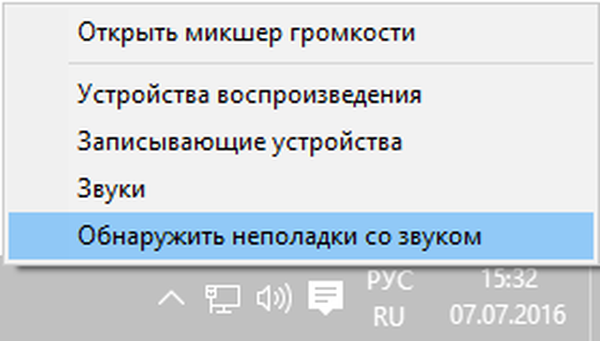
Drugi standardni način je uporaba upravitelja naprav. Ko pride do napake med naslednjo posodobitvijo OS, se z desnim klikom na meni Start izbere uporabniška zvočna kartica. Nato z desno miškino tipko kliknite meni, nahaja se zavihek "Gonilnik" in kliknite "Povrni". Če onemogočite samodejno posodabljanje izdelkov IT za zvočno kartico, lahko tudi v prihodnje preprečite težave.
Vsebina- Negativni vpliv namestitve in posodabljanja OS na zvok
- Namestitev gonilnika za zvok v novem OS
- Odpravljanje težav z zvokom ali mikrofonom
- Ključni parametri naprav za predvajanje
- Druga odprava napak
- Končna priporočila
Negativni vpliv namestitve in posodabljanja OS na zvok
Vzrok okvare predvajanja zvoka se ne pojavi takoj. Pogosto, ko zvok izgine, oznaka zvočnika v opravilni vrstici na to reagira z zamudo. Še naprej kaže, da je vse normalno, sporočilo »Naprava deluje normalno« se shrani v »Upravitelj naprav«, posodabljanje OS pa ni potrebno..
Edini namig za uporabnika napajanja je, da zvočno kartico označi kot "avdio napravo z visoko ločljivostjo". To ime je zanesljiv pokazatelj pomanjkanja potrebnih IT-izdelkov. Pogosto na okvaro vplivajo zvočni čipi prenosnikov Asus in Sony. Med njimi so Realtek, Conexant SmartAudio HD in VIA HD.
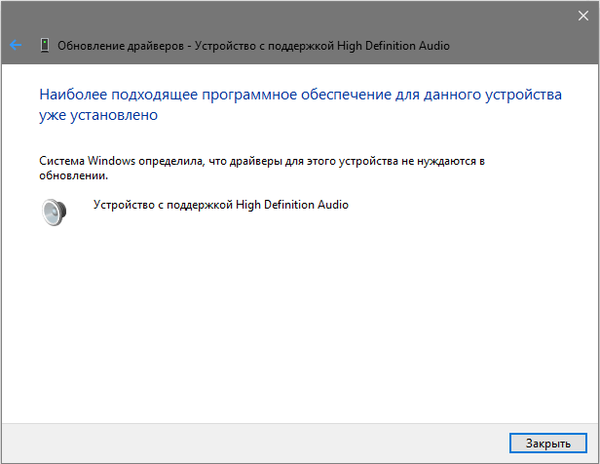
Namestitev gonilnika za zvok v novem OS
Obstaja več učinkovitih načinov za odpravljanje težav. Najbolj učinkovite so naslednje:
- V "Iskanje" vnesite svoj_support_notebook_model ali svoj_support_mother_board_model. Bolje je, da ne iščete IT izdelka na virih proizvajalca čipov, zlasti Realteka. Priporočljivo je obiskati internetno platformo proizvajalca celotne naprave.
- V segmentu uporabniške podpore za prenos je potrebna programska oprema. Izdelki IT za Windows 7 in 8 so združljivi z najnovejšo različico OS. Predpogoj je ujemanje bitnih globin (x64 ali x86) gonilnika in trenutno nameščenega sistema. Informacije, kako jih prepoznati, so javno dostopne..
- Nato so gonilniki nameščeni..
Na prvi pogled je preprosto, a v praksi obstajajo težave. Nekateri uporabniki pravijo, da se na koncu postopka ni nič spremenilo.. Razlog je v tem, da se programska oprema včasih ne nalaga. V tem primeru sistem ne signalizira napake. Uporabnika vodi skozi vse korake, dokonča postopek, vendar po ogledu lastnosti gonilnika v "Upravitelju naprav" ni mogoče najti ustreznih sprememb.
Opisani incident se reši na naslednji način:
Namestitveni program se začne v načinu združljivosti s starejšo različico OS. Ta ukrep je najučinkovitejši. Zlasti Conexant SmartAudio in Via HD se tako preneseta na prenosnik. V tem primeru je ta metoda uporabna, vendar ne zagotavlja uspeha..
V težjih situacijah pomaga predhodna odstranitev zvočne kartice ("naprave za zvočne in video igre"), pa tudi komponent in druge programske opreme na zavihku "Zvočni vhodi in zvočni izhodi". V "Upravitelju naprav" izberete in izbrišete element z desno miškino tipko. V nadaljevanju se namestitveni program zažene v načinu združljivosti. Ko gonilnik še vedno ni nameščen, izberite "Dejanje" in "Posodobi konfiguracijo strojne opreme" v "Upravitelju naprav". V Realteku ta metoda deluje razmeroma pogosteje..
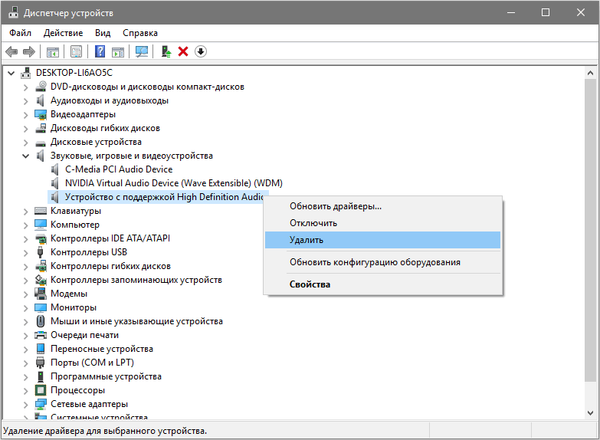
Če je nameščen prejšnji gonilnik, z desno miškino tipko kliknite zvočno kartico, nato pa zaporedno kliknite »Posodobi gonilnik« in »Poišči gonilnike v tem računalniku«. Nato morate preveriti, ali se je na seznamu pojavil nov programski izdelek, združljiv s sistemom..
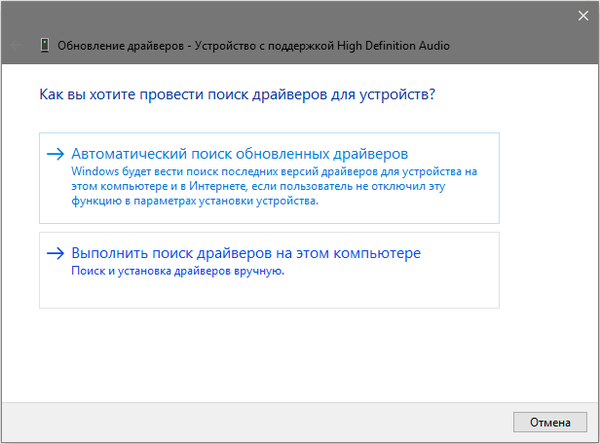
Če uradne komponente IT ni bilo mogoče najti, je še vedno vredno uporabiti algoritem, predstavljen zgoraj, z odstranjevanjem zvočne kartice v upravitelju naprav in posodobitvijo konfiguracije strojne opreme..
Odpravljanje težav z zvokom ali mikrofonom
Spodaj opisana metoda je primerna za številne prenosnike, predvsem pa je povpraševanje med lastniki Asusa. Razlog je v tem, da ima zvočni čip Via Audio pogosto incidente s predvajanjem v sistemu Windows 10 in uporabo mikrofona.
Sprejeti je treba naslednje ukrepe:
- Odpre se "Avdio vhodi in zvočni izhodi". Če želite to narediti, z desno tipko miške kliknite »Start« in kliknite »Upravitelj naprav«.
- Vsak element odprtega oddelka se zbriše, vključno z gonilnikom, po prejemu ustrezne ponudbe iz sistema.
- Nato pojdite na razdelek »Zvočne in igrače video naprav« in ga očistite na enak način (komponente HDMI morajo biti še naprej).
- Nato se naloži gonilnik Via Audio iz Asusa. Najdemo ga na uradnem viru. Izbira je velika, saj je za vsak model prenosnika na voljo ustrezen programski izdelek, ločeno za Windows 7 in 8.1.
- Nadalje se v načinu združljivosti z izbranim OS zažene namestitveni program gonilnika. To dejanje se izvede kot skrbnik..
Velja opozoriti, da izbira prejšnje različice gonilnika ni naključna, saj je VIA 6.0.11.200 pogosto bolj izvedljiv in ne sodobni..
Ključni parametri naprav za predvajanje
Večina novih uporabnikov ne pripisuje ustreznega pomena potrebi po temeljitem preverjanju sistema. Posebno pozornost je treba posvetiti dodatnim parametrom naprav za predvajanje zvoka v novem OS. To se naredi na naslednji način:
Z desno miškino tipko kliknite zavihek zvočnika, ki se nahaja na dnu območja z obvestili. Kliknite "Naprave za predvajanje".

Po tem se prepričajte, da je privzeto nameščena ustrezna oprema. Če ni, izberite potrebno in kliknite »Uporabi privzeto«.
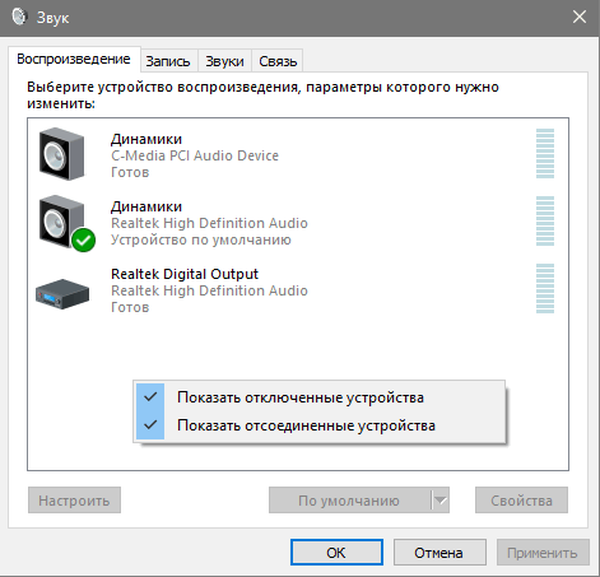
Če so slušalke in zvočniki po pričakovanju nameščeni privzeto, jih morate z desno miškino tipko, kliknite "Lastnosti" in pojdite na razdelek "Napredne funkcije" ali "Izboljšave". V njem je zapisano "Izključitev vseh zvočnih učinkov".
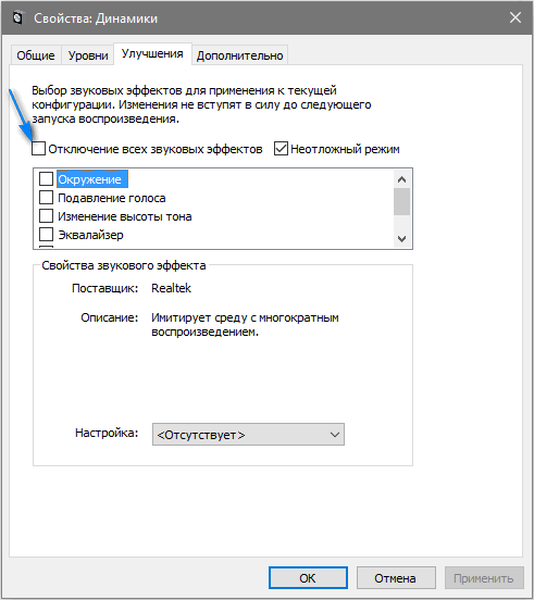
Po zaključku opisanega postopka se morate prepričati, da zvok deluje.
Druga odprava napak
Dogaja se, da se posnetek predvaja, vendar zelo tiho, glasnost pa se poljubno zmanjša. Vendar uporabnik na dinamiko teh sprememb ne vpliva. Zvok lahko začne piskati in glasnost se lahko nenadzorovano spreminja.
Za to težavo uporabite naslednje algoritme delovanja:
Priporočljivo je, da vnesete v "Predvajalne naprave". Če želite to narediti, z desno miškino tipko kliknite jeziček zvočnika.

Nato se odpre meni naprave, za katero je odkrita napaka. Izbira "Lastnosti".

V razdelku »Napredne funkcije« ali »Izboljšave« je označeno »Utišanje vseh zvočnih učinkov«. Nato morate uporabiti nastavitve in se nato vrniti na seznam naprav za predvajanje.
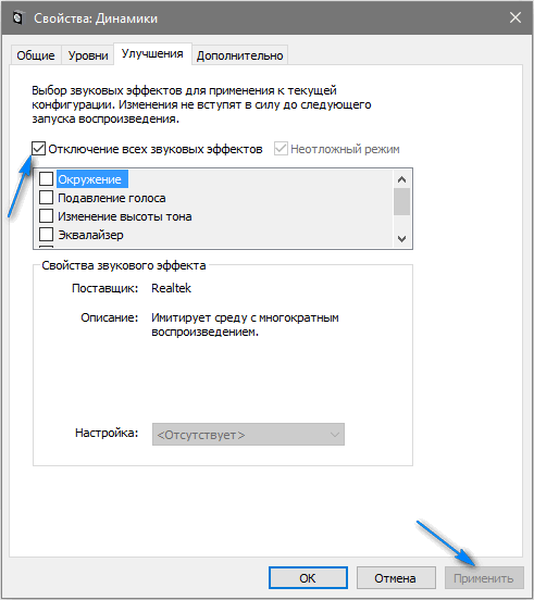
Po tem se odpre zavihek "Komunikacija" in nastavite "Ukrepanje ni potrebno". Možnost zmanjšanja glasnosti ali utišanja mora biti odstranjena.
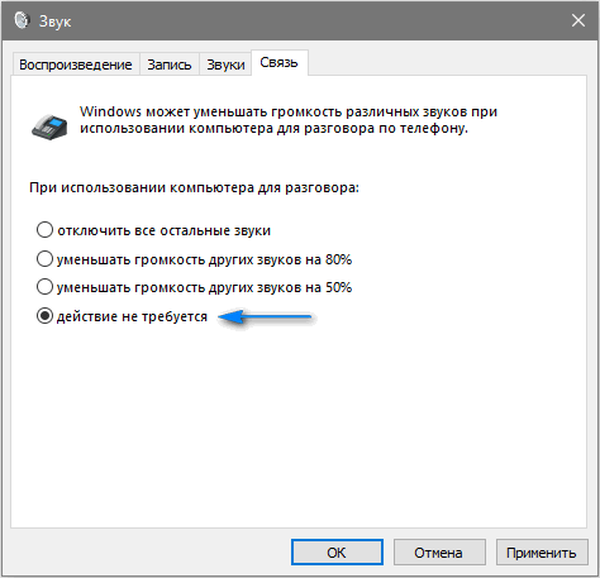
Nadalje, nastavitve, ki jih morate uporabiti. Po tem se preveri, ali je napaka odpravljena. Če se težava še naprej pojavlja, ostane končna metoda:
- Skozi "Upravitelj naprav" izberite zvočno kartico, nato "Lastnosti" in "Posodobi gonilnik",
- Na seznamu nameščenih gonilnikov je izbran tujerodni izdelek IT. Predpogoj je združljivost OS. Sistem sam lahko zagotovi enega od njih..
Redko je, vendar se zgodi, da lahko "tujerodni" IT izdelek odpravi okvaro, ki se še naprej ne pojavlja..
Končna priporočila
V okoliščinah, ko zgornji primeri reševanja problema reprodukcije zvoka niso pomagali, je vredno preizkusiti enega izmed trenutno priljubljenih izdelkov IT - paket gonilnikov.
Drug vidik vprašanja je stanje mikrofona, slušalk in zvočnikov. Potrebno je preveriti njihovo delovanje, saj lahko koruzno ne delujejo. Težava včasih ni v operacijskem sistemu Windows 10, ampak v njih. Če odkrijejo napako, jih je treba preusmeriti v enega od ustreznih servisnih centrov, ki jih je zdaj v izobilju tako v mestih kot v majhnih mestih.











